Ubercart: Erstellung von Produktattributen
In Ubercart können Sie Attribute auf zwei Ebenen verwalten:
- Über die Shop-Einstellungen können Sie Attribute erstellen und konfigurieren sowie Standardwerte festlegen. Wenn Sie bestimmte Produktgruppen mit unterschiedlichen Attributen für jede Gruppe haben, können Sie verschiedene Produktklassen erstellen.
- Beim Erstellen eines neuen Produkts werden die Standardattribute angewendet. Nach der Erstellung können Sie die Attribute für jedes Produkt individuell anpassen.
Bevor Sie Attribute erstellen, müssen Sie das Untermodul Ubercart Attributes aktivieren.

Beginnen wir mit dem Standardattribut. Erstellen Sie zwei neue Attribute: Farbe und Speicher.
1. Gehen Sie über das Administrationsmenü zu Shop-Verwaltung | Attribute.
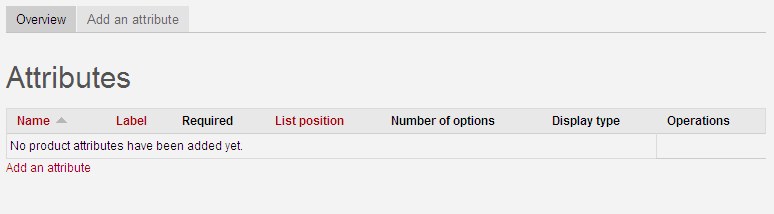
2. Auf der Hauptseite der Attribute sehen Sie die bereits erstellten Attribute. Da Sie noch keine Attribute erstellt haben, klicken Sie auf die Schaltfläche Attribut hinzufügen.
3. Es öffnet sich die Seite zum Erstellen eines neuen Attributs. Geben Sie hier die grundlegenden Attributeinstellungen ein:
- Name: Der Name dieses Attributs erscheint überall dort, wo das Attribut in Produktformularen oder Produktseiten verwendet wird. Geben Sie den Attributnamen Farbe ein.
- Label: Wenn Sie den Attributnamen im Produktformular überschreiben möchten, können Sie dieses Feld nutzen.
- Hilfetext: Wenn der Attributname nicht selbsterklärend ist, können Sie hier eine benutzerdefinierte Beschreibung eingeben, die im Warenkorbformular angezeigt wird.
- Dieses Attribut erforderlich machen: Wenn der Kunde vor dem Hinzufügen zum Warenkorb eine Auswahl treffen muss, aktivieren Sie diese Option.
- Anzeigeart: Wählen Sie "Dropdown-Auswahl" (Select box). Alternativ können Sie andere Formularelemente wählen, wie Radio-Buttons, Textfeld oder Kontrollkästchen.
- Listenposition: Wenn Sie mehrere Attribute haben, können Sie deren Reihenfolge festlegen, indem Sie unterschiedliche Werte vergeben. Attribute mit kleineren Werten erscheinen weiter oben. Wenn Farbe als erstes angezeigt werden soll, geben Sie z.B. -10 ein. Klicken Sie auf "Absenden", um das Attribut zu erstellen.
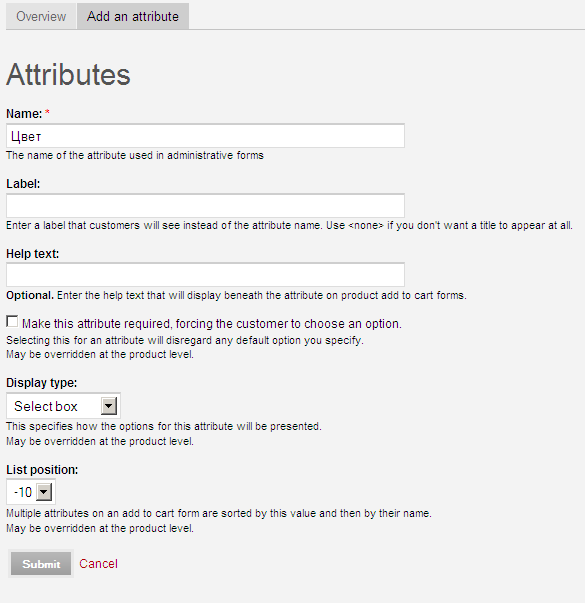
4. Erstellen Sie ein weiteres Attribut namens Speicher, das erforderlich ist, mit der Anzeigeart "Dropdown-Auswahl" und der Position 10.
Nun haben wir zwei neue Attribute: Farbe und Speicher. Bevor wir Produkte konfigurieren, müssen wir die Attributoptionen definieren. Diese verschiedenen verfügbaren Werte gelten für jedes Attribut, z.B. alle Farben, die für ein Modell in Ihrem Shop verfügbar sind.
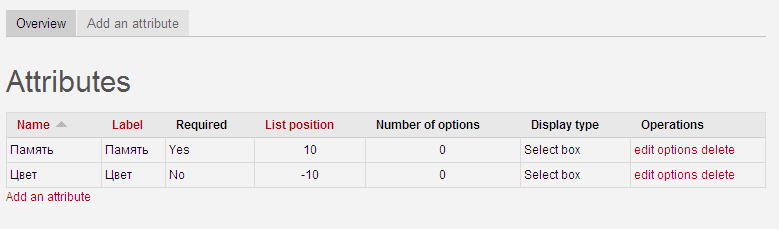
Führen Sie folgende Schritte aus:
1. Klicken Sie bei Farbe auf die Option (Options), um die Farbvarianten zu verwalten.
2. Auf der Hauptseite der Optionen sehen Sie alle bestehenden Varianten und können neue hinzufügen. Da noch keine Varianten existieren, klicken Sie auf "Option hinzufügen", um eine neue Option zu erstellen.
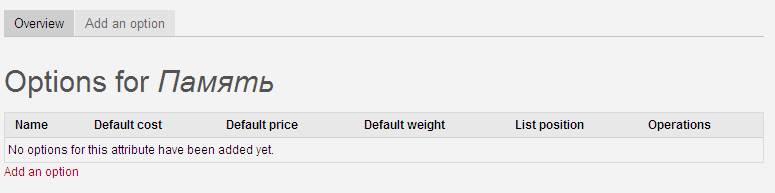
3. Es öffnet sich die Seite zum Erstellen einer neuen Option. Geben Sie hier die Grundeinstellungen ein:
- Name: Der Name dieser Option erscheint im Warenkorbformular für das Produkt. Für die erste Option geben Sie "Rot" ein.
- Listenposition: Damit können Sie die Reihenfolge der Optionen ändern. Sie können den Wert unverändert lassen.
- Standardanpassungen: Nützlich, wenn es Preis-, Kosten- oder Gewichtsunterschiede für diese Option gegenüber dem Standardprodukt gibt. Wenn Sie z.B. die rote Version des Produkts um 10 $ teurer verkaufen möchten, geben Sie 10 $ im Preisfeld ein. Sie können die Felder leer lassen. Klicken Sie auf "Absenden", um die neue Farbe zu erstellen.
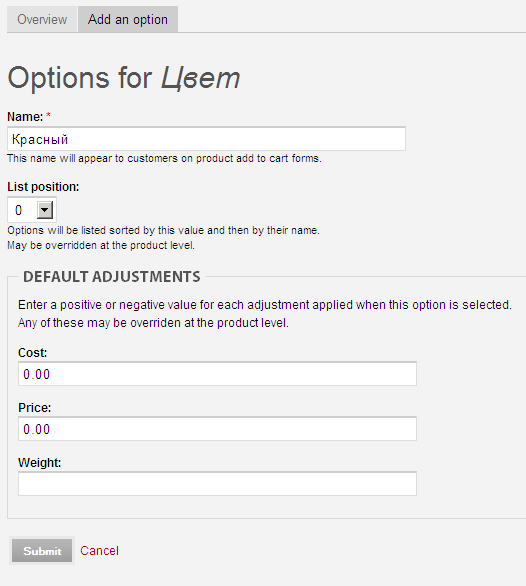
4. Wiederholen Sie den Vorgang für drei weitere Farben: Grün, Blau und Gelb.
5. Klicken Sie nun auf die Optionen des Attributs Speicher und erstellen Sie drei Varianten: 256 MB, 512 MB und 1024 MB.
Jetzt ist es Zeit, einem konkreten Produkt Attribute und Optionen zuzuweisen. Gehen Sie dazu wie folgt vor:
- Benutzen Sie das Katalog-Menü links, suchen Sie das zuvor erstellte Produkt und klicken Sie auf Bearbeiten (Edit).
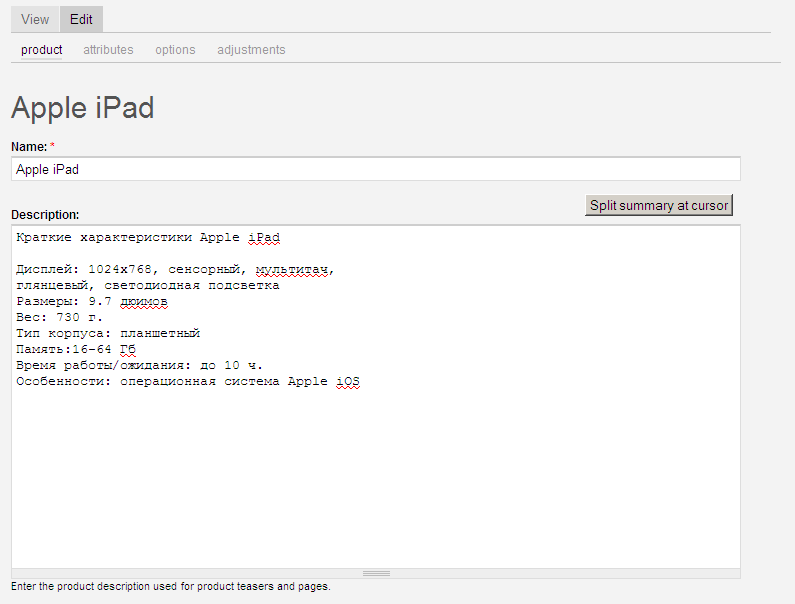
- Unter dem Produktnamen gibt es mehrere Tabs. Wählen Sie den Tab Attribute (attributes), um die Attribut-Eigenschaften für das Produkt zu ändern.
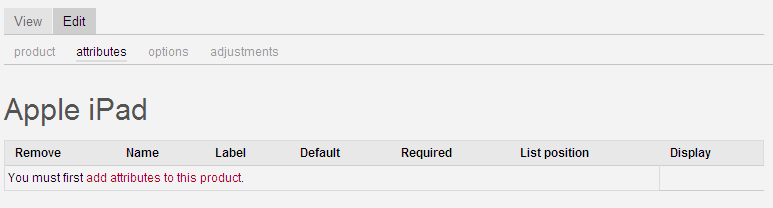
- Für dieses Produkt sind noch keine Attribute zugewiesen. Klicken Sie auf "Attribute zu diesem Produkt hinzufügen".
- Sie sehen eine Liste der erstellten Attribute. Sie können ein oder mehrere Attribute auswählen, indem Sie die Strg-Taste gedrückt halten. Wählen Sie Farbe und Speicher und klicken Sie auf "Attribute hinzufügen".
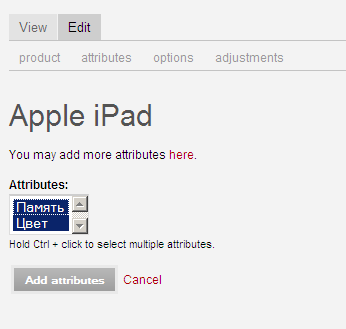
Klicken Sie anschließend auf den Tab Options. Auf der Optionsseite besitzt jedes Attribut die standardmäßig verwendeten Optionen. Hier können Sie für Ihr Produkt spezifische Optionen auswählen, die Standardwerte übernehmen oder Kosten, Preis oder Gewicht für jede Option anpassen. Klicken Sie auf Absenden.
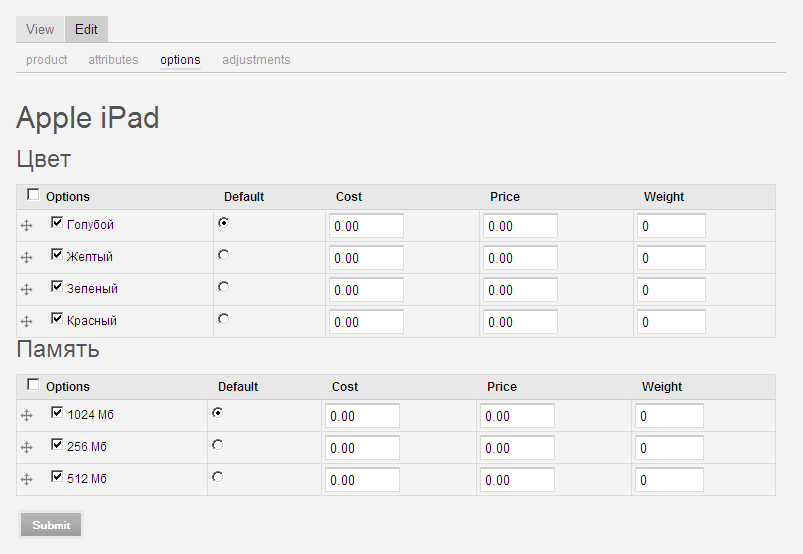
Gehen Sie zuletzt auf den Tab "Anpassungen" (Adjustments). Je nach Lagerbestand können Sie für jede Option unterschiedliche Bezeichnungen vergeben. Dies gibt Ihnen mehr Informationen über Ihre Produkte, bringt aber auch zusätzliche Komplexität. Es ist besser, die Optionen standardmäßig zu belassen, also lassen Sie alles unverändert und klicken Sie auf "Absenden".
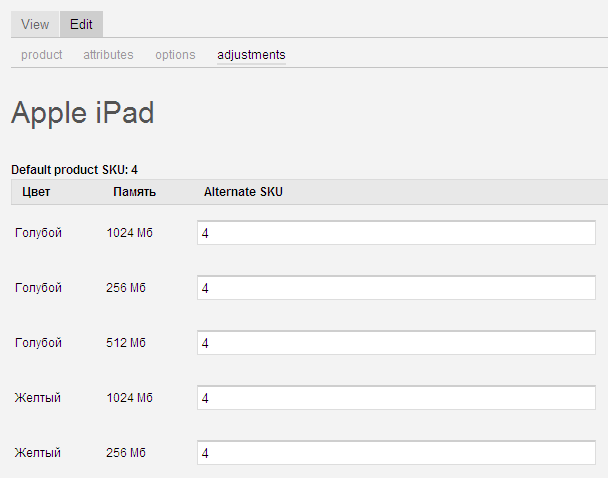
- Wenn Sie den Tab Ansicht (View) wählen, sehen Sie, dass auf der Produktseite zwei neue Listen erscheinen, eine für Farbe und eine für Speicher, die alle erstellten Optionen enthalten. Wenn Sie versuchen, das Produkt ohne Auswahl von Farbe und Speicher in den Warenkorb zu legen, erhalten Sie eine Fehlermeldung, da diese Felder Pflicht sind. Wählen Sie also jeweils einen Wert aus und klicken Sie auf "In den Warenkorb".
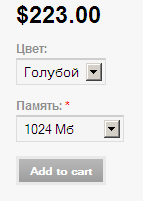
Auf der Warenkorbseite sehen Sie, dass das Produkt die ausgewählten Optionen für jedes Attribut besitzt. Diese Information hilft den Kunden, sich an ihre Bestellung zu erinnern, und unterstützt den Shop-Manager dabei, genau zu wissen, welche Produkte geliefert werden müssen.
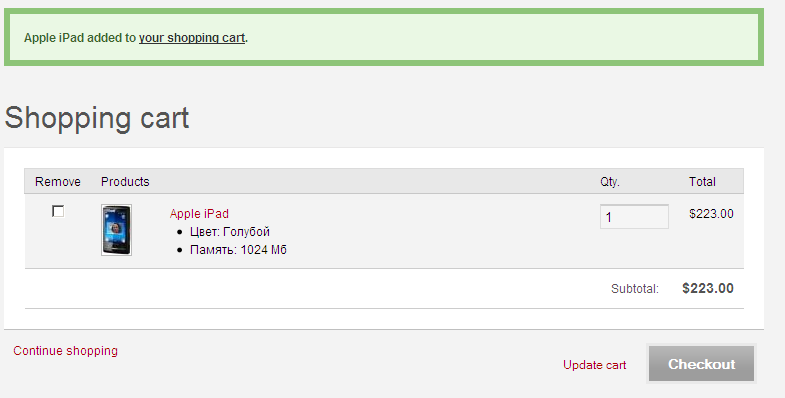
Das war's! Im nächsten Kapitel werden wir besprechen, wie man mit Produktklassen arbeitet.